如何还原电脑桌面底部工具栏?
Hello!大家好,我是阿广,对于电脑上底部的工具栏,很多朋友可能由于操作不当导致了底部工具栏变了位置,那么遇到这种情况,该怎么办?(⊃‿⊂)

原料/工具
win10系统
解决方法
第1步
首先,右键点击桌面底部工具栏,如果位置变了的话,同样的道理点击即可。选择弹出来的“任务栏设置”
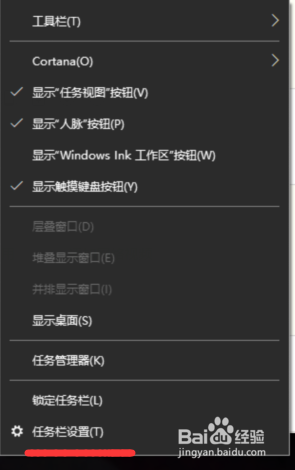
第2步
接下来进入任务栏设置后,大家可以看到有很多设置功能可供选择,大家注意小编如图所示的位置,是否有开启这个功能,如果开启这个功能后,下方标题栏是会自动隐藏的
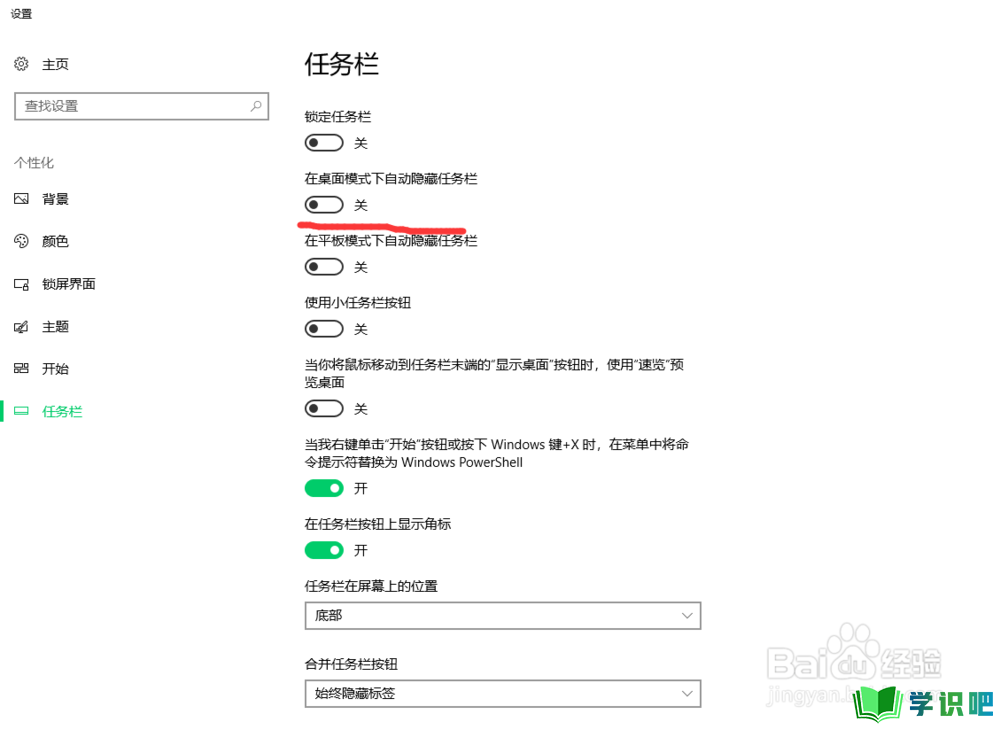
第3步
没问题之后,我们继续往下看,注意任务栏位置的这个功能,如果是顶部或者其他位置的话,任务栏也会对应出现在相应的位置。
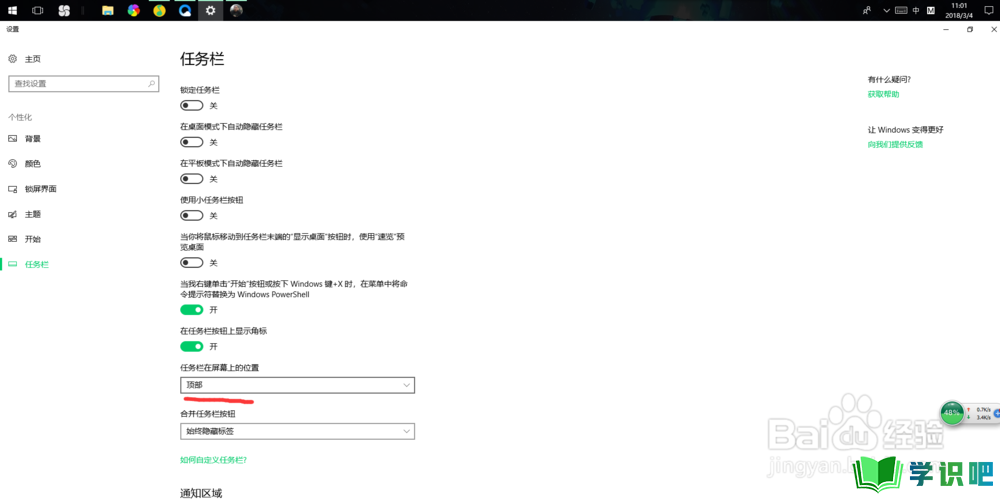
第4步
我们只需要把其修改为底部之后即可。
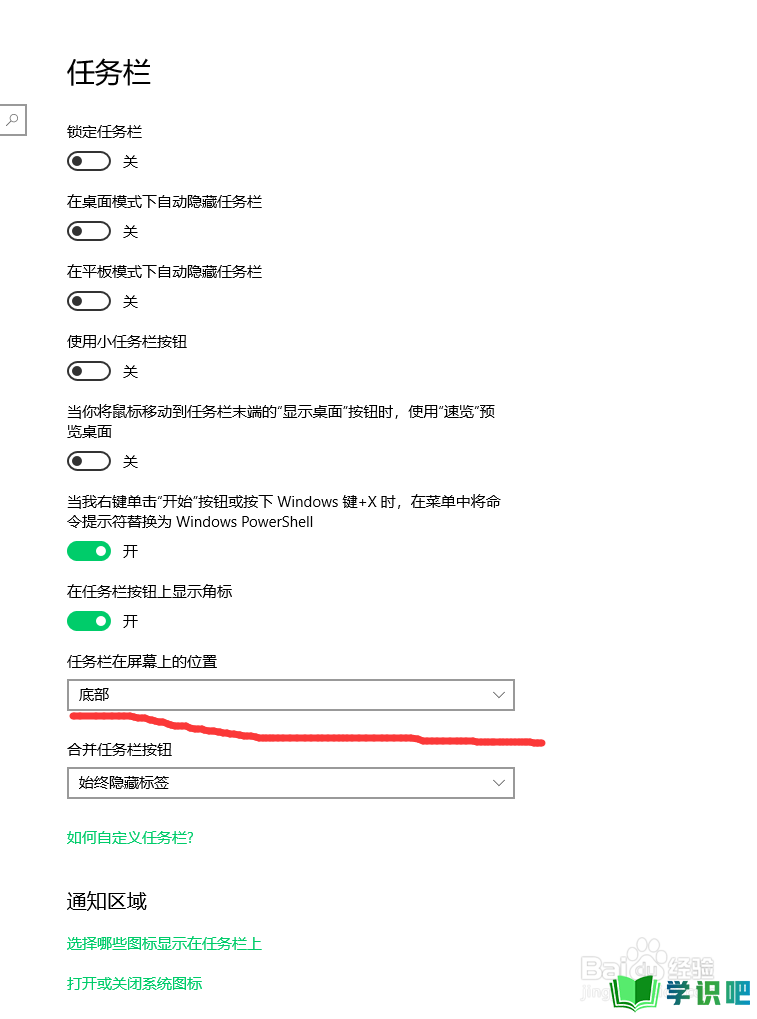
第5步
之后基本上任务栏就会正常的出现在下端了,点击锁定功能,以防止任务栏再有其他的变化
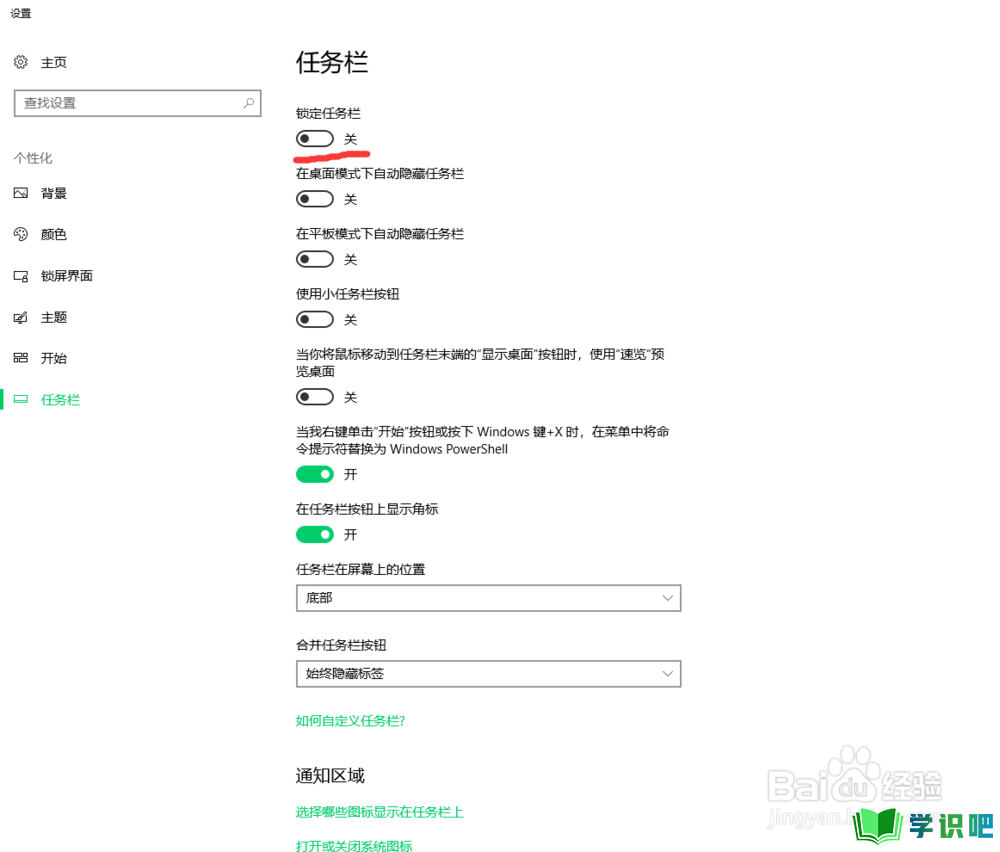
第6步
最后,如果大家是对左侧的工具栏有意见的话,可以右键点击其中一个功能,在弹出的功能中打开或者关闭对应的操作即可
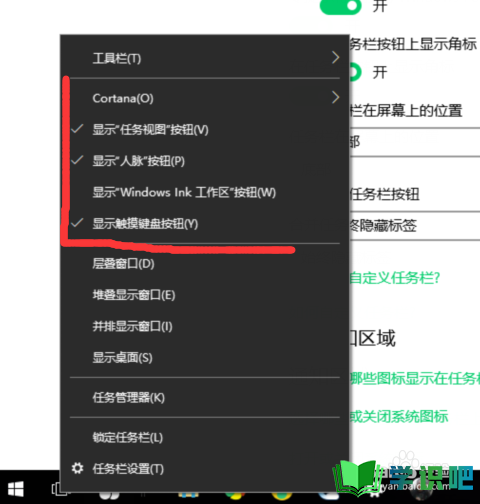
温馨提示
好了,本次分享“如何还原电脑桌面底部工具栏?”的全部内容就分享到这里啦,希望小编分享的内容能够帮助到大家。同时大家可以关注学识吧哦,遇到不懂的问题可以在这里寻找,如果觉得不错就点个赞吧!(⊃‿⊂)
